삼성폰을 덜 지루하게 보이게 하는 7가지 간단한 방법

고가의 삼성 갤럭시가 시중에 나와 있는 다른 휴대폰과 똑같을 필요는 없습니다. 몇 가지만 수정하면 더욱 개성 있고, 스타일리시하며, 독특하게 만들 수 있습니다.
Apple Photos와 iMovie 앱은 iPhone과 iPad 사용자에게 많은 흥미로운 편집 기능을 제공하지만, 비디오를 반전하는 기능을 지원하지 않는다는 "단점"이 하나 있습니다. 따라서 이 작업을 위해서는 타사 비디오 편집 앱을 사용해야 합니다. App Store에는 다양한 옵션이 있지만, iPhone에서 비디오를 반전할 수 있는 최고의 무료 비디오 편집 앱인 VN Video Editor를 추천합니다. 이어서 바로 알아보겠습니다.
VN Video Editor를 사용하여 iPhone에서 비디오를 반전합니다.
VN Video Editor는 기본적으로 iPhone용 무료 비디오 편집 앱입니다. 하지만 다른 대부분의 무료 영상 편집기와는 달리, 이 앱은 편집한 클립에 워터마크를 추가하지 않아 프리미엄 버전을 구매하거나 다른 소프트웨어를 사용하여 워터마크를 제거할 필요가 없습니다.
이 앱은 무료이기 때문에 몇 가지 제한 사항이 있습니다. 가장 큰 단점은 무료 플랜으로는 최대 100개의 비디오 클립만 편집할 수 있고, 그 이상 사용하려면 유료 플랜으로 업그레이드해야 한다는 점입니다. 하지만 정기적으로 비디오 클립을 되돌리는 앱을 찾는 게 아니라면 이건 문제가 되지 않습니다.
VN 비디오 편집기를 사용하면 비디오 클립을 뒤집는 것이 매우 간단합니다. 먼저 App Store에서 VN Video Editor를 iPhone으로 다운로드하세요.
앱을 엽니다. 그런 다음 팝업 메뉴에서 " 설정 "을 탭하여 앱이 사진 라이브러리에 액세스할 수 있도록 허용하고 , 다음 화면에서 " 사진 "을 선택합니다. 선호도에 따라 " 제한된 접근 " 또는 " 전체 접근"을 선택하세요.
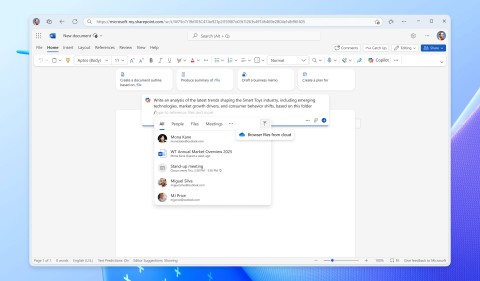
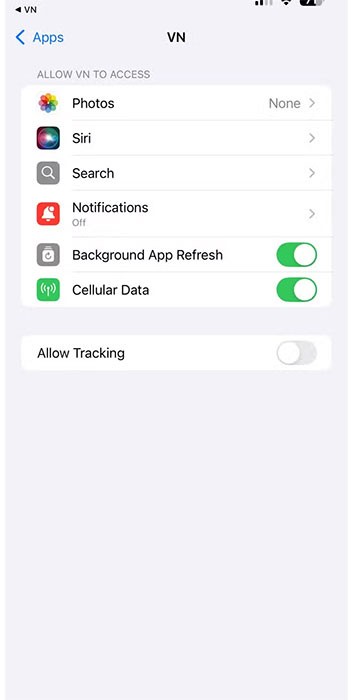
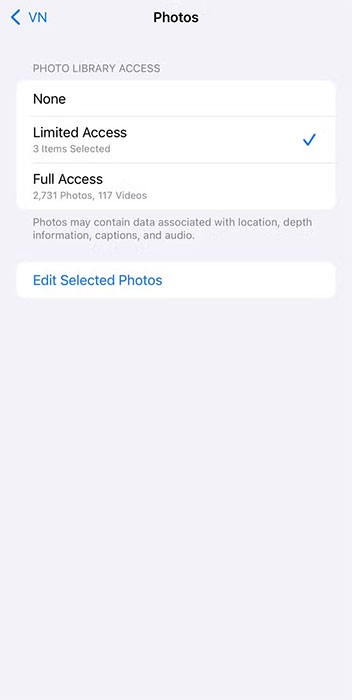
완료되면 앱으로 돌아가서 상단 에 있는 "새 프로젝트" 버튼을 탭합니다. 팝업 카드에서 " 비디오 기반 "을 선택하고 " 저장 "을 탭합니다.
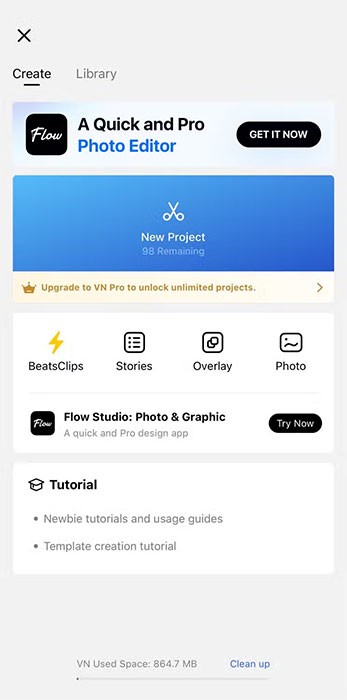
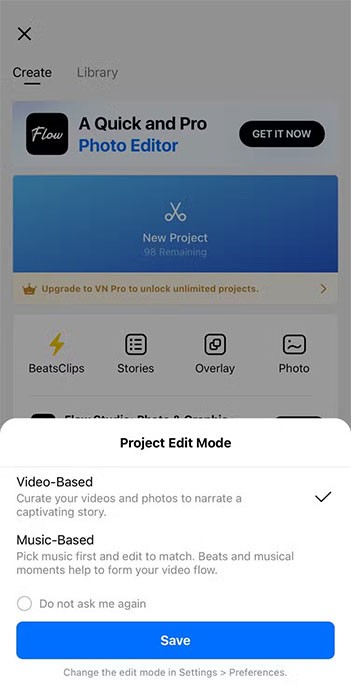
역재생하려는 비디오를 찾아 탭한 다음, 오른쪽 하단에 있는 화살표 버튼을 탭하여 비디오를 편집기로 가져옵니다.
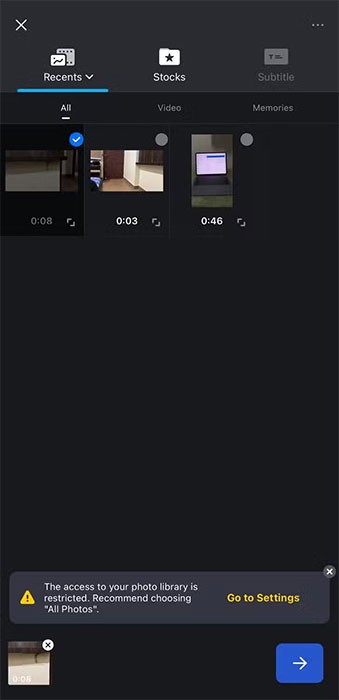
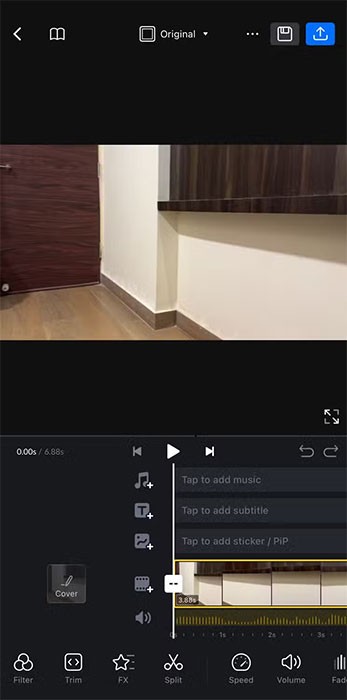
이제 하단의 툴바를 왼쪽으로 살짝 밀어 " 뒤로 " 도구를 찾으세요.
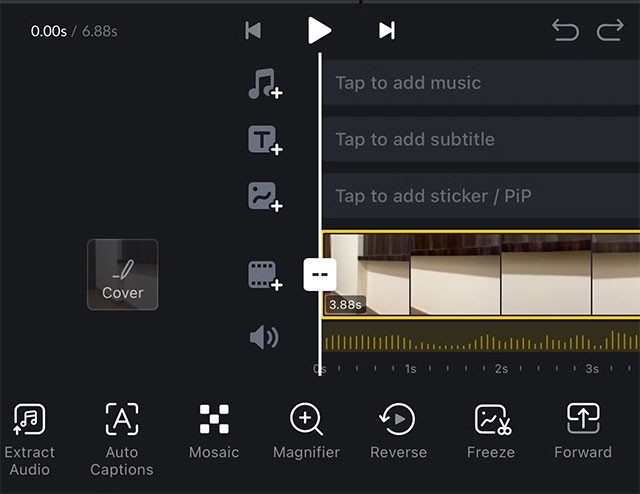
이 도구를 탭하면 VN 비디오 편집기 앱이 비디오 클립 처리를 시작합니다.
비디오 검토 및 내보내기
완료되면 뒤집힌 클립을 미리 볼 수 있습니다. 타임라인 상단의 재생 버튼을 탭하면 비디오 재생이 시작됩니다. 더 나은 시청 환경을 위해 비디오 클립의 오른쪽 하단에 있는 바깥쪽을 향한 화살표 아이콘을 탭하면 화면이 회전하고 비디오가 가로 방향으로 재생됩니다.
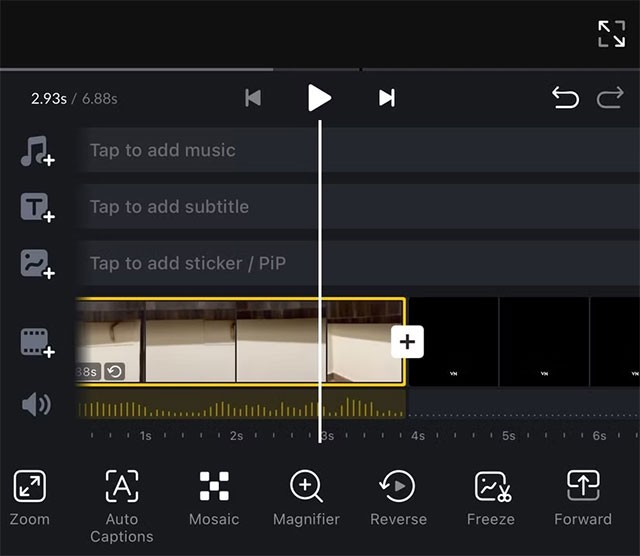
보기가 끝나면 화살표 아이콘을 다시 눌러 편집 화면으로 돌아가세요. 이제 원하는 경우 비디오 클립을 다른 방식으로 편집할 수도 있습니다. 예를 들어, 필요한 경우 상단의 "원본" 텍스트 옆에 있는 정사각형 아이콘을 탭하여 비디오의 종횡비를 Instagram이나 YouTube에 맞게 변경할 수 있습니다.
마지막으로, 영상이 마음에 들면 오른쪽 상단 모서리에 있는 파란색 내보내기(공유) 아이콘을 탭합니다.
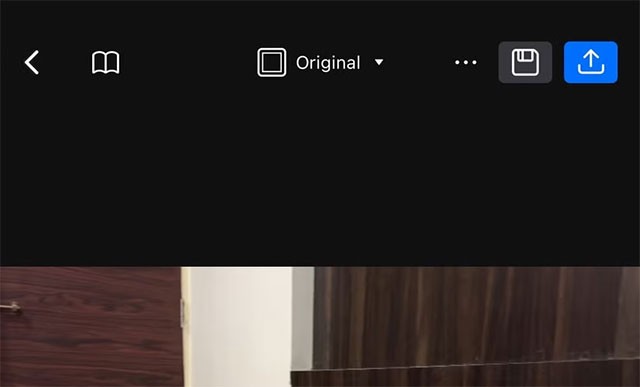
그런 다음, 다음 화면 에서 "내보내기" 버튼을 탭하고 VN Video Editor 앱이 처리를 완료할 때까지 기다리세요. 작업이 완료되면 앱은 반전된 비디오 클립을 사진 앱의 라이브러리에 저장합니다.
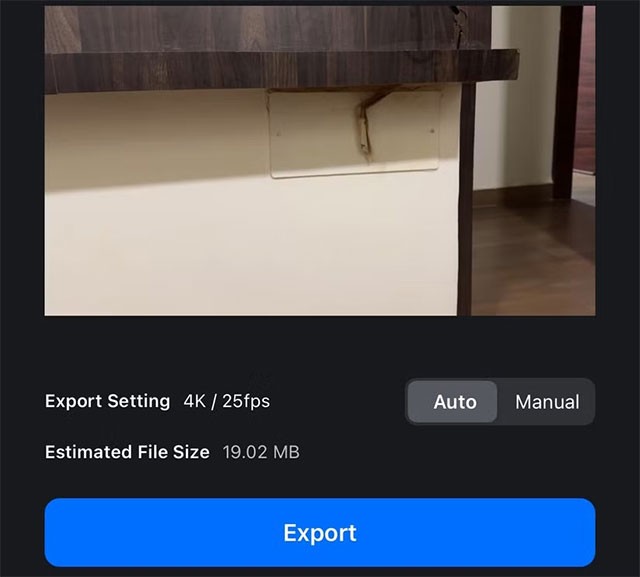
기본적으로 VN Video Editor는 반전된 비디오 클립을 원래 설정(비디오를 녹화한 것과 동일한 설정)으로 내보냅니다. 하지만 원한다면 해상도, 프레임 속도, 비트 전송률을 다르게 설정하여 해당 클립을 내보낼 수 있습니다.
이렇게 하려면 클립을 뒤집은 후 내보내기 버튼을 탭하고 " 수동 " 탭으로 이동하세요. 여기에서 내보내기 설정을 변경하고 " 내보내기 "를 탭합니다.
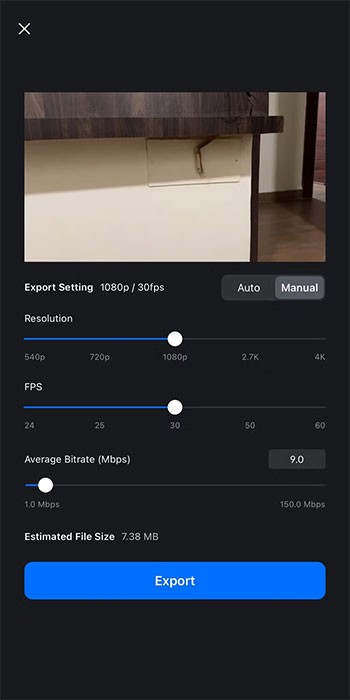
VN 비디오 편집기를 사용하면 iPhone에서 비디오를 매우 쉽게 뒤집을 수 있습니다. 본격적인 비디오 편집 앱인 VN Video Editor는 자르기, 분할부터 자막 자동 추가, 오디오 및 색상 그레이딩 효과 통합 등 다양한 편집 도구를 통합했습니다. 따라서 비디오 클립을 뒤집는 것 외에도 다른 비디오 편집 작업에도 사용할 수 있습니다.
고가의 삼성 갤럭시가 시중에 나와 있는 다른 휴대폰과 똑같을 필요는 없습니다. 몇 가지만 수정하면 더욱 개성 있고, 스타일리시하며, 독특하게 만들 수 있습니다.
그들은 iOS에 지루함을 느껴 결국 삼성폰으로 바꿨고, 그 결정에 대해 전혀 후회하지 않습니다.
브라우저의 Apple 계정 웹 인터페이스를 통해 개인 정보 확인, 설정 변경, 구독 관리 등의 작업을 할 수 있습니다. 하지만 여러 가지 이유로 로그인할 수 없는 경우가 있습니다.
iPhone에서 DNS를 변경하거나 Android에서 DNS를 변경하면 안정적인 연결을 유지하고, 네트워크 연결 속도를 높이고, 차단된 웹사이트에 접속하는 데 도움이 됩니다.
내 위치 찾기 기능이 부정확하거나 신뢰할 수 없게 되면, 가장 필요할 때 정확도를 높이기 위해 몇 가지 조정을 적용하세요.
많은 사람들은 휴대폰의 가장 성능이 떨어지는 카메라가 창의적인 사진 촬영을 위한 비밀 무기가 될 줄은 전혀 예상하지 못했습니다.
근거리 무선 통신(NFC)은 일반적으로 몇 센티미터 이내로 서로 가까운 거리에 있는 장치 간에 데이터를 교환할 수 있는 무선 기술입니다.
Apple은 저전력 모드와 함께 작동하는 적응형 전원 기능을 선보였습니다. 두 기능 모두 iPhone 배터리 사용 시간을 늘려주지만, 작동 방식은 매우 다릅니다.
자동 클릭 애플리케이션을 사용하면 게임을 하거나, 애플리케이션이나 기기에서 사용 가능한 작업을 할 때 별다른 작업을 하지 않아도 됩니다.
사용자의 요구 사항에 따라 기존 Android 기기에서 Pixel의 독점 기능 세트가 실행될 가능성이 높습니다.
이 문제를 해결하려면 꼭 좋아하는 사진이나 앱을 삭제해야 하는 것은 아닙니다. One UI에는 공간을 쉽게 확보할 수 있는 몇 가지 옵션이 포함되어 있습니다.
우리 대부분은 스마트폰 충전 포트를 배터리 수명 유지에만 사용하는 것처럼 생각합니다. 하지만 그 작은 포트는 생각보다 훨씬 더 강력합니다.
효과가 없는 일반적인 팁에 지쳤다면, 조용히 사진 촬영 방식을 변화시켜 온 몇 가지 팁을 소개합니다.
새 스마트폰을 찾고 있다면 가장 먼저 눈에 띄는 것은 바로 사양서입니다. 성능, 배터리 수명, 디스플레이 품질에 대한 정보가 가득 담겨 있습니다.
다른 출처에서 iPhone에 애플리케이션을 설치할 경우, 해당 애플리케이션이 신뢰할 수 있는지 수동으로 확인해야 합니다. 그러면 해당 애플리케이션이 iPhone에 설치되어 사용할 수 있습니다.












